工商自主申报用户手册
北京工商网上登记系统操作手册
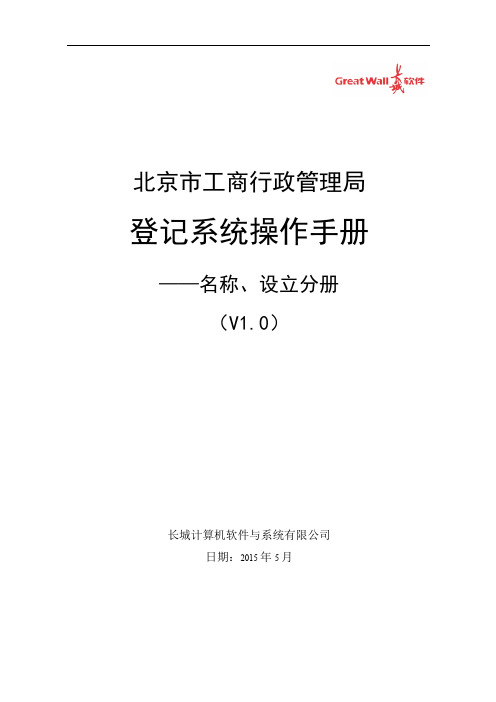
北京市工商行政管理局登记系统操作手册——名称、设立分册(V1.0)长城计算机软件与系统有限公司日期:2015年5月1.1 登记网上服务平台(企业用户使用)1.1.1 门户、登录页面登录首页如下:点击“我要注册”进行用户注册;首先需要同意《北京市工商行政管理局登记注册网上服务系统使用协议》:如下图所示:同意后填写详细的用户信息如下图所示:其中身份证号要求填写真实信息,是需要经过验证的。
然后用户通过登录页面进入系统。
1.1.2 业务办理页面用户登录成功后的页面如下图所示:登录页面可查看在办业务,也可进行新的业务办理。
1.1.3 名称业务办理点击菜单栏上的“名称登记”,或点击“有限责任公司”或“股份有限公司”的“起名”按钮,进入名称设立业务。
在这里可进行名称设立、名称变更、名称调整、名称注销、名称延期、补发通知书等业务。
1.1.3.1 我要起名业务点击“我要起名”,进入名称设立业务,“我要起名”包含“公司名称”和“分公司名称”两类,以“公司名称”为例。
首先进行整体流程说明:点选“不再提醒”,下次进入公司名称将不再弹出流程说明。
点击“进入业务办理”进入“名称设立”首页面:页面上端为栏目条;左边为功能区,用以进行业务办理;左半部分下端为结果,实时出现名称和查重结果;右边提示说明区,用以进行提示提醒。
提示提醒信息示例如下:自动查重通过信息结果如下:根据国家法律法规和北京市的相关规定,一些禁用词语、知名商标或企业、著名地名等禁用词语是不准在主体名称的。
本功能提供禁用词字的展示和查询。
如查重通过,用户可添加备用名称,通过点击“添加备用名称”进入。
如不需要备用名称,则通过点击“继续填写补充信息”进入后续信息填写。
界面与名称设立相同,备用名称智能填写字号和行业特点不同的名称。
添加备用名称成功如下图所示:点击“继续填写补充信息”进入后续信息填写:提交成功后出现提示框:点击“确定”,进入名称业务办理页面。
1.1.3.2 名称变更登记申请名称变更登记申请是指对已开业企业的名称进行变更,申请人根据名称变更的步骤,选择和填写所需的业务项信息,并将证明材料上传,供工作人员进行名称变更审核。
名称自主申报用户手册-四川修订版本

欢迎界面:进入名称自主申报界面,自动弹出提示一些注意事项,阅读上述说明, 点击【我已仔细阅读并同意以上内容】。即可进行名称自主申报填报页面。
1
2
1 名称行政区划:企业所在地行政区划的名称,比如四川、德阳和内江等。 2 字号:企业名称的字号,由两个或以上汉字组成。
3
4
3 行业表述:企业的业务范围、方式或特点,如智能控制设备、服装等。选择行业 表述自动匹配行业代码。
18
18
申报成功:申报成功后,可以直接在网上进行全程电子化申报,也可以打印自主 申报告知书承诺材料后,到工商登记窗口办理登记业务。此时在在注册登记过程
中,发现有明显违反登记规则的企业名称,登记机关有权不予登记。
19
19
名称延期:对在保留期内自主申报名称,如需延期的,可申请延期,但只能延期 一次,延长期限为1个月。
13 13 投资人信息:企业股东的身份信息和出资信息。
14
14
新增投资人:打开投资人详细信息页面,补全投资人信息后点击“确定”按钮, 即可新增投资人。
15 15 投资人信息录入完毕后,可进行下一步。
16 16 预览:对输入的名称信息、企业信息和股东信息等做最终确认。
17
17 提交:确认无误后,可以点击“提交”按钮,提交申请后信息将不得修改,仔细核 对信息是否正确,点击确定,名称自主申报的名称提交完毕。
注册登录:注册并认证成功后,再进入登录界面输入用户名和密码即可登录,登录 后选择“部门窗口” →“省工商局”,跳转到如上页面,点击网上办事大厅,即 可跳转到全程电子化业务办理界面或者点击政务网首页的热点服务里面“工商全程 电子化平台”,直接跳转到全程电子化业务办理界面。
政务大厅业务办理菜单界面:选择名称自助申报下面的自主申报进入填报页面。
个体工商户注册登记移动端操作手册

个体工商户登记“掌上办”操作手册一、注册重庆市政府APP(渝快办),完成高级身份认证1:下载打开渝快办,点击右下角的【我的】,如图点击【头像】,如图点击【注册账号】,如图输入手机号,点击【注册】输入验证码,如图设置密码,点击【注册】,如图输入用户名和密码,点击【登录】,如图2:注册登录后,点击【未实名】点击【身份证识别认证】,按照系统提示即可完成高级身份认证上传完身份证正反面后点击【下一步】,按照系统提示即可完成高级身份认证只有通过高级身份认证后,才可进行个体工商户注册登记的业务。
二、个体工商户注册登记打开重庆市政府APP,点击【渝快办】,如图:进入首页,如图:在查询框中输入‘个体工商户注册登记’或部分字样,点击【个体工商户注册登记】,如图:刷脸认证成功后将进入个体工商户注册登记的主界面,点击个体工商户开业登记,如图:(一)个体工商户开业如果需要名称,但是还未申请名称的,点击名称自主申报;如果需要名称,已经申请了名称的,点击已有名称,立即办理;如果不需要名称,点击下方的我要办理。
以需要名称的个体工商户为例。
点击【名称自主申报】,如图:如图填选名称自主申报-拟申报名称信息,确认无误后点击下一步:录入名称信息,选择企业名称,点击【系统筛查】。
录入经营者信息,确认无误后点击【保存】,然后点下一步。
勾选同意,并点击【提交】按钮。
至此已成功办理名称自主申报,名称保留期为30日,您可以点击【保留名称】直接到登记窗口办理登记,也可以点击【继续登记】按钮继续网上登记。
若选择【继续登记】,录入基本信息,点击【保存】然后下一步:点击【编辑】,完善经营者信息:是否为经营者本人办理,点击【保存】,下一步:完成实名认证和文件签字,上传身份证明和证明材料:实名认证:如果当前经办人是经营者本人,直接点击上方,跳转到如下图界面,确认信息无误后点击:文件签字:如果当前经办人是经营者本人,直接点击,跳转到如下图界面,点击,完成后续签字即可:完成实名认证和文件签字,上传身份证明和证明材料后,点击下一步,进入提交界面,核对信息后,点击【提交】等待审批即可。
工商网上登记系统使用手册
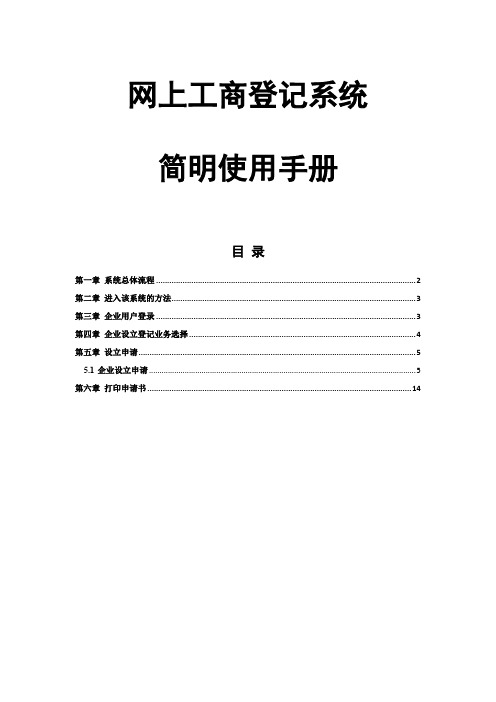
网上工商登记系统简明使用手册目录第一章系统总体流程 (2)第二章进入该系统的方法 (3)第三章企业用户登录 (3)第四章企业设立登记业务选择 (4)第五章设立申请 (5)5.1企业设立申请 (5)第六章打印申请书 (14)第一章系统总体流程网上登记的流程如上图所示,企业用户在网上填写申请表并提交办理此项申请的相关证明材料以电子文档的形式上传,工商人员在利用外网系统进行申请的预先审核,如果审核不通过则退回给用户,用户修改资料后重新申请,如果审核通过,由工商局领导进行外网审批,如果审核不通过则退回给用户,用户修改资料后重新申请,如果审核通过,则告知用户打印申请表并带齐原始材料到工商局办理业务,审核人员核对用户材料无误后,提交给内网受理人员打印审核表,最后打印执照。
第二章进入该系统的方法企业用户登录工商红盾网站,下图为网上登记系统首页界面,如图:企业用户办理网上设立业务,点击【网上设立】即可进入网上受理登录页面。
第三章企业用户登录企业用户在办理网上受理业务之前,需要到工商局办理名称预登记受理业务,获得注册的企业名称及核准通知书文号,然后进行登录。
(注:目前该网上登记系统暂不支持注册用户办理业务)1、填写企业名称。
2、在名称预核准输入企业在“名称预登记受理”业务中获得的核准通知书文号,须完全匹配。
3、两项都填写后,点击【登录】,系统验证成功后进入业务选择页面。
第四章企业设立登记业务选择用户登录后将进入业务选择页面,如图:用户第一次登录后只能进行“设立登记受理”业务,点击“设立登记受理”进入企业设立登记受理页面。
第五章设立申请5.1 企业设立申请(本说明书的设立申请是以内资公司为例进行介绍,其他企业类型的设立与此类似)5.1.1开始填写申请表用户在业务选择页面点击“设立申请受理”自动进入内资公司设立申请书录入页面,如图:5.1.2 填写企业基本信息点击“开始填写申请表”进入基本信息录入页面,如下图所示:企业基本信息页面字段说明:企业名称:根据名称申请的名称自动导入,不能修改。
北京工商网上登记申请平台全程电子化用户手册
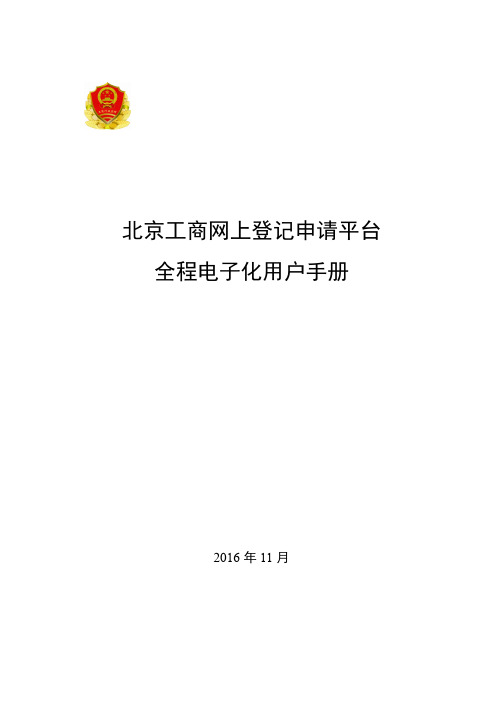
北京工商网上登记申请平台全程电子化用户手册2016年11月全程电子化登记注册用户使用手册目录第一章概述 (1)第二章网上申请平台 (2)2.1登录 (2)2.1.1注册用户 (3)2.1.2忘记密码 (6)2.2首页 (6)2.2.1我的业务 (6)2.2.2最新办理业务 (7)2.3设立入口 (8)2.3.1设立入口 (8)2.3.2业务流程 (9)2.4网上信息填报 (10)2.4.1企业基本信息 (10)2.4.2股东信息 (12)2.4.3主要人员信息 (13)2.4.4企业联系人 (14)2.4.5文件上传 (15)2.4.6预览页面 (18)2.4.7详情 (19)2.5业务确认 (21)2.6个人中心 (23)2.6.1个人实名认证 (24)2.6.2移动电话 (24)2.6.3用户注册信息修改 (25)2.6.4登录密码修改 (25)第1页第一章概述网上登记全程电子化无需再到现场提交纸质材料,全程无纸化办理,核准设立的企业享有电子营业执照相关服务。
试运行范围:海淀区科技类内资有限公司的设立业务。
具体流程如图:办理全程电子化业务需被委托人(经办人)、企业全体股东、法定代表人通过手机APP 或到登记注册大厅完成身份认证。
个人用户可以使用原网登注册过的用户直接登录,通过网上智能填报、系统智能初审上传文件后提交到全体股东及法定代表人进行业务确认,经企业全体股东、法定代表人对申报的业务在线确认后提交到审批平台。
进入到审批平台的业务通过辅助审查提交到核准,核准通过会生成电子文书并进行电子签名,文书自动归档,并生成电子营业执照账号以短信的形式发送给企业法定代表人。
通过网登首页的电子营业执照应用入口登录账号。
第二章网上申请平台2.1登录登录北京工商网上登记申请平台如下图,点击公告中的【业务办理】进入到全程电子化入口页面。
入口界面如下图所示,分为个人用户登录和企业账户入口两种登录入口。
个人用户登录时,输入用户名、密码、验证码后点击【登录】按钮即可登录。
工商申报网上操作流程
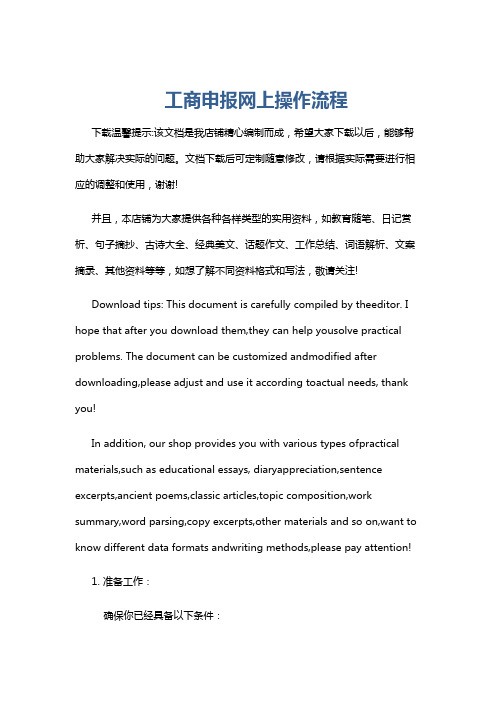
工商申报网上操作流程下载温馨提示:该文档是我店铺精心编制而成,希望大家下载以后,能够帮助大家解决实际的问题。
文档下载后可定制随意修改,请根据实际需要进行相应的调整和使用,谢谢!并且,本店铺为大家提供各种各样类型的实用资料,如教育随笔、日记赏析、句子摘抄、古诗大全、经典美文、话题作文、工作总结、词语解析、文案摘录、其他资料等等,如想了解不同资料格式和写法,敬请关注!Download tips: This document is carefully compiled by theeditor. I hope that after you download them,they can help yousolve practical problems. The document can be customized andmodified after downloading,please adjust and use it according toactual needs, thank you!In addition, our shop provides you with various types ofpractical materials,such as educational essays, diaryappreciation,sentence excerpts,ancient poems,classic articles,topic composition,work summary,word parsing,copy excerpts,other materials and so on,want to know different data formats andwriting methods,please pay attention!1. 准备工作:确保你已经具备以下条件:一台可以连接互联网的电脑。
工商综合业务管理系统用户操作手册

工商综合业务管理系统用户操作手册工商综合业务管理系统用户操作手册(注册登记)【北京拓普丰联信息工程有限公司2018年07月|前言《拓普工商综合业务管理系统》(以下简称TOPICIS )是基于B/S/S三层技术架构开发的适应省、市数据集中式管理的工商业务管理系统。
为了方便用户的实际操作,使每一个用户都能更好地掌握TOPICIS 各个模块的功能并熟练运用,我们本着尽力跟进系统版本的原则,适时地编写了一套《拓普工商综合业务管理系统用户操作手册》(以下简称《用户操作手册》)。
本《用户操作手册》内容共分为:“用户登录”、“注册登记”、“综合监管”等章节,基本按照TOPICIS 主菜单的内容进行阐述与说明。
在编写过程中,充分考虑到了各个模块在具体操作时的关联关系以及工商系统各业务之间本身的、内在的业务逻辑关系。
本手册力图从“功能描述”、“操作条件”、“进入方式”、“操作步骤”和“注意事项”等方面进行详尽的表述,以便于用户结合工商业务分工和专业化管理的要求,对照TOPICIS 各个模块及其子模块和每一个“页面”参照使用。
由于TOPICIS 业务覆盖面广,加之时间仓促,本手册尚存在一些不足之处。
在此,希望得到用户的批评指正并恳请提出宝贵意见,以便再版修改。
对由于TOPICIS 进一步完善、优化所涉及到的操作变化,将着力适时增补。
北京拓普丰联信息工程有限公司目录第1章登录系统 (7)第2章我的工作 (9)我的工作 (9)待办工作 (9)在办工作 (10)已办工作 (11)第3章注册登记 (13)待审核信息修改 (13)名称登记 (14)名称查重 (15)名称预核准受理 (17)名称变更核准 (20)名称预核准审核 (23)预核准延期 (26)名称已核准修改 (28)设立登记 (30)设立登记 (32)补交登记受理 (46)设立登记证照 (48)变更(备案)登记 (50)变更(备案)登记 (50)变更登记证照 (56)企业类型改变 (58)外地企业备案录入 (84)备案登记 (85)股权转让备案 (95)注销登记 (96)注销登记 (96)撤销登记 (104)名称撤销登记 (104)设立撤销登记 (107)撤销变更(备案)登记 (109) 清算组备案撤销 (112)注销撤销 (115)迁入迁出 (118)迁移登记 (118)股权出质 (120)股权出质设立登记(新) (121) 股权出质变更登记 (130)股权出质注销登记 (136)企业改制 (145)企业法人改制 (145)黑名单信息 (151)黑名单录入 (151)黑名单审核 (152)黑名单撤销 (153)解禁黑名单 (154)登记文书打印 (156)登记文书打印 (156)直销管理 (158)直销企业备案 (158)直销企业补录 (159)直销网点登记 (160)直销员登记 (162)直销活动登记 (163)证照管理 (165)证照登记 (165)外企常驻机构工作证 (167)增补换发执照受理 (168)增补换发执照审核 (169)换照登记 (170)企业证照打印 (171)营业执照发放 (172)模板分类 (174)模板维护 (180)第1章登录系统功能描述系统根据用户名和密码对用户的身份进行验证,只有通过验证的合法用户才能使用本业务管理系统。
全流程网上商事登记系统操作手册

1.前言欢迎使用全流程网上商事登记系统!本手册详细的介绍了系统的各个方面,包括如何使用数字证书登录系统、设立申报及其他一些相关功能,我们希望通过这本使用手册让您尽快熟悉和使用本系统。
2.安装驱动程序在地址栏中输入全流程网上商事登记系统地址:/wermis2.webui/index1.aspx。
进入用户登录首页,如下图所示:插入申请人持有的数字证书(工行U盾、广东CA个人证书、广东CA组织机构数字证书)。
在请“选择证书处”将自动列出所持数字证书基本信息。
首次使用数字证书或“选择证书处”未列出所持数字证书基本信息的用户,需先安装驱动程序,点击【驱动下载】,如下图所示:根据申请人所持有的数字证书类别,进行选择安装数字证书驱动程序。
如工行U 盾,请安装“工行网银助手”并按提示安装驱动程序。
工商银行U盾驱动程序安装步骤如下:第一步先安装“BJCA证书应用环境”,如下图所示:如安装过程中出现“请插入usbkey后点击‘确定’!”提示框,点击确认键即可。
如安装过程中出现“没有发现任何BJCA的USBKEY,请插入key后重试!”提示框,点击“取消”键即可。
至此第一步“BJCA证书应用环境”安装完毕。
3.数字证书用户登录和注册在已安装好驱动程序的电脑上进行用户登录,如下图所示:首次使用数字证书的用户,需先进行用户信息注册,请根据系统要求,如实填写姓名、身份证号等个人基本信息,填写完成后请认真阅读服务条款,点击【同意以上服务条款,提交信息】,如下图所示:4.设立申请用户注册成功后,选择进入网上注册系统,进行相关业务办理,如下图所示:进入网上注册系统后,选择【设立登记】,进行业务申报,如下图所示:商事登记筛选框,点击【进入】按钮,如下图所示:后点击【暂存】按钮,保存已填写的申请信息,如下图所示:系统提示数据保存成功后,如不需要再修改申请信息的,请点击【下载PDF 申请表】按钮,下载申请材料PDF电子表单,如下图所示:打开下载成功的申请材料PDF电子表单(请使用Adobe Reader 10.0或更高版本),核对表单里的信息与之前网页填报的信息一致无误后,经办人、法定代表人、股东、董事等相关需签字人使用工商银行发放的个人网银U盾、广东省发放的个人数字证书或组织机构数字证书来在表单中相应的签名域中进行电子签名。
个体户名称自主申报操作手册(外网)(无痕迹终稿)

个体工商户名称自主申报系统操作手册目录1.个体户名称核准系统-外网 (3)1.1系统简介 (3)1.2电脑系统的基本配置要求 (3)1.2.1操作系统及软件环境要求 (3)1.3系统操作说明 (3)1.3.1普通个体户名称自主申报 (4)1.3.2特殊情况个体户名称申报 (13)1.3.3个体户名称变更 (18)1.个体户名称核准系统-外网1.1系统简介本系统是主体设立的一部分,不是单独的一个系统,正式环境下需从主体设立进入。
本系统主要是对个体名称自主进行申报,通过之后返回主体设立界面。
本用户手册是结合平台软件目前最新系统现状编制的,随着应用需求的变更和功能的改进,本系统的相关界面和描述,可能会有和实际操作不一致的情况,我们将为此提供持续的更新或说明。
本系统使用的基本要求:◆熟悉电脑基本操作;◆具有互联网基础知识,会上网,熟悉IE浏览器的基本操作;1.2电脑系统的基本配置要求1.2.1操作系统及软件环境要求外网办公电脑要求安装Windows 7及以上版本操作系统,IE8及以上版本浏览器。
1.3 系统操作说明普通个体户名称自主申报:系统不提供名称证明文书打印功能,名称自主申报通过后填报设立登记信息的,系统自动暂存该申请记录,并保留该名称10个工作日,保留期内申请人未提交设立申请的,该名称自动失效。
保留期内,如需调整该名称,请将原申请记录删除后重新提交。
特殊情况个体名称申报:通过个体户名称自主申报系统(第1个入口)无法正常申报,但有正当理由允许使用的个体户名称,分三种情况:A、自有注册商标与驰名、著名商标相同;A、B、个体户使用投资人姓名作为名称中的字号,且投资人姓名中包含《个体名称自主申报规则》中限制使用的字样(如行业用语、国际、行政区划等);B、C、其他特殊申报原因。
1.3.1普通个体户名称自主申报1.3.1.1 功能描述系统不提供名称证明文书打印功能,名称自主申报通过后填报设立登记信息的,系统自动暂存该申请记录,并保留该名称10个工作日,保留期内申请人未提交设立申请的,该名称自动失效。
工商网上业务操作手册(用户)
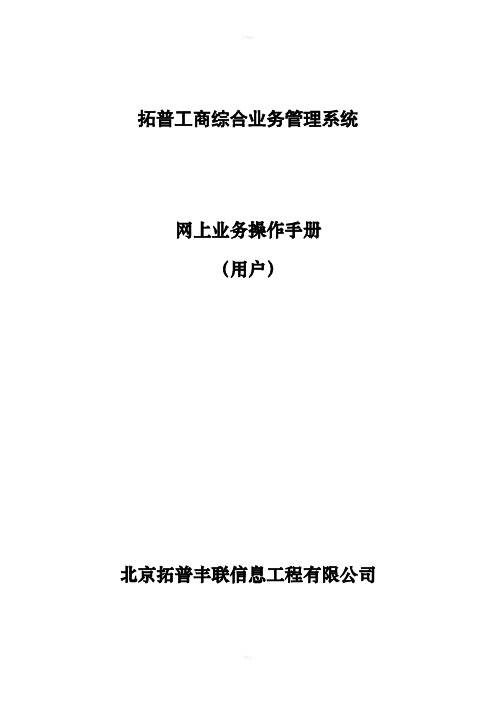
拓普工商综合业务管理系统网上业务操作手册(用户)北京拓普丰联信息工程有限公司目录1.网上业务用户指南 (4)1.1用户登陆 (4)1.1.1普通用户登陆 (4)1.1.2CA用户登陆 (5)1.1.3电子执照用户登陆 (5)1.2网上年检 (6)1.2.1外资联合年检 (6)1.2.2企业基本情况表 (6)1.2.3出资情况表 (7)1.2.4对外投资情况表 (7)1.2.5分支机构情况表 (8)1.2.6本年度生产经营情况表 (8)1.2.7企业其他情况表 (8)1.2.8外汇情况表 (9)1.2.9股东情况表 (9)1.2.10年检报告书确认 (9)1.2.11年检预审核情况 (9)1.2.12企业基本信息 (9)1.2.13打印年检报告书 (10)1.2.14内资公司年检 (11)1.2.15企业法人年检 (11)1.2.16外资分支机构年检 (11)1.2.17来华企业年检 (11)1.2.18外资其他年检 (12)1.2.19个体工商户年检 (12)1.3名称变名 (13)1.3.1企业变名申请 (13)1.3.2企业变名确认 (13)1.3.3企业变名预审核情况 (14)1.4企业登记 (14)1.5企业变更 (15)1.5.1企业变更申请 (15)1.5.2企业变更确认 (16)1.5.3变更预核准情况 (17)1.6用户资料 (17)1.6.1修改电子执照密码 (17)1.6.2用户资料修改 (18)2.网上服务用户指南 (18)2.1企业基本信息检索 (18)2.2内资企业信息查询 (19)2.3外资企业信息查询 (19)2.4私营企业信息查询 (20)2.5个体信息查询 (20)1.网上业务用户指南网上服务包含三种不同类型的用户类型,分别是电子执照用户,CA用户和普通用户不通类型的用户登陆系统后所完成的功能不通.其中电子执照用户主要功能包括:网上年检、网上变更、企业登记。
CA用户和普通用户只能完成网上年检的功能。
市场监管局网上办事大厅操作手册
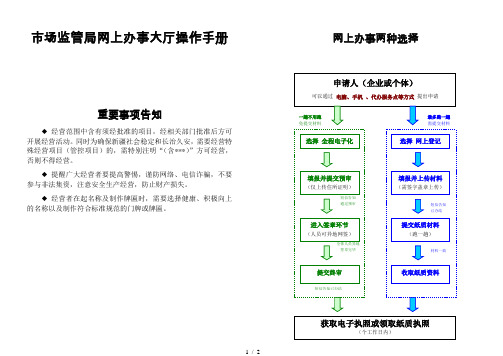
市场监管局网上办事大厅操作手册重要事项告知经营范围中含有须经批准的项目,经相关部门批准后方可开展经营活动。
同时为确保新疆社会稳定和长治久安,需要经营特殊经营项目(管控项目)的,需特别注明“(含***)”方可经营,否则不得经营。
提醒广大经营者要提高警惕,谨防网络、电信诈骗,不要参与非法集资,注意安全生产经营,防止财产损失。
经营者在起名称及制作牌匾时,需要选择健康、积极向上的名称以及制作符合标准规范的门牌或牌匾。
网上办事两种选择具体操作指南第一步进入网站:经营者登陆“新疆工商”,选择“办事大厅”“在线办理”,可以进行名称查重及网上登记等操作。
第二步阅读指南:第一次使用网上办事大厅的企业(含个体),需事先阅读浮动窗口《新疆全程电子化系统操作指南》。
第三步注册登录:新用户需要注册,并按提示进行实名认证之后方可办理相应业务(注册的手机号即为接收办理流程进度短信提示的号码,请准确填写);老用户也可通过手机扫描二维码直接登陆。
第四步信息填报:经营者登录后,新设立的企业需要事先进入“名称登记”里的“名称自主申报”,将名称通过智能系统审核通过后,再进入设立登记操作。
设立登记中,只要名称类型与设立所选类型一致,系统会自动调用已经审核通过的名称,也可以采取手动录入核准通过的名称及文书号进入设立操作;已成立的企业申请变更或注销等登记的,可以通过数字证书的验证或电子执照验证两种方式进入登记操作。
在进入登记操作前请选择“网上登记”或“全程电子化”方式办理业务:“网上登记”(需要跑一次):需要经营者事先准备好所有纸质材料,上传至平台,审核通过后(收到短信),到大厅递交所有材料,等待工作人员核对无误后,打印并获取营业执照。
“全程电子化”(全程零跑趟)(推荐使用):经营者直接在网上填报相关信息,并上传部分必要资料,待预审通过后,进行“数字签章”操作,多人的可以异地网签,待全部网签完再次审核通过后,直接获取营业执照,无需提交纸质材料。
用户操作手册
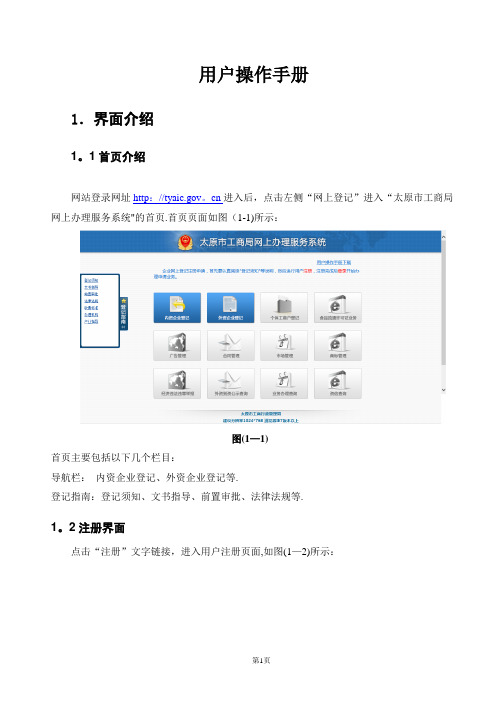
用户操作手册1.界面介绍1。
1首页介绍网站登录网址http://。
cn进入后,点击左侧“网上登记”进入“太原市工商局网上办理服务系统"的首页.首页页面如图(1-1)所示:图(1—1)首页主要包括以下几个栏目:导航栏:内资企业登记、外资企业登记等.登记指南:登记须知、文书指导、前置审批、法律法规等.1。
2注册界面点击“注册”文字链接,进入用户注册页面,如图(1—2)所示:图(1-2)根据文本框右侧相应提示信息,填写完注册信息后,点击“提交”按钮完成用户注册. 1。
2登录界面根据自己的企业选择不同的登记方式(此文档以内资企业登记为例),点击“登录"文字链接,进入登录页面,如图(1—3)所示:图(1—3)在用户登录页面中,输入正确的用户名、密码及验证码,点击“登录”按钮进行登录。
登录成功后,进入企业登记流程主界面,如图(1-4)所示:图(1-4)鼠标滑过每一个流程,在下方的说明文字中有与其相对应的材料规范及提示信息。
相关登记指南可查看页面左侧的“登记指南”。
2。
企业登记流程名称登记分为核名和不核名。
1、核名:需要名称核准的在此窗口办理。
见(2.1名称查重及名称预先核准信息填写)2、不核名:针对国家工商总局或省局直接核准的名称以及不需要进行名称核准直接设立的情况均可在此窗口办理。
见(2.9国家局或省局已核准名称录入及分公司或分支机构设立登记)2.1名称查重及名称预先核准信息填写在点击后跳转至企业类型选择页面,以下都以公司为例进行填写,如图(2—1)所示:点击取消相应选择。
图(2-1)特别说明:关于的选择,如果申请企业名称不是特殊名称(即名称结构符合“名称区划+字号+行业特点+组织形式”),请不要选择“特殊企业名称";若已选择,请点击“【取消选择】”,取消相应的选择。
如果误选了此项,会导致点击“下一步”后进入的申请信息填写页面与实际申请企业名称格式不符,且提交后的名称信息可能会被驳回。
企业名称网上自主申报使用手册课件.doc
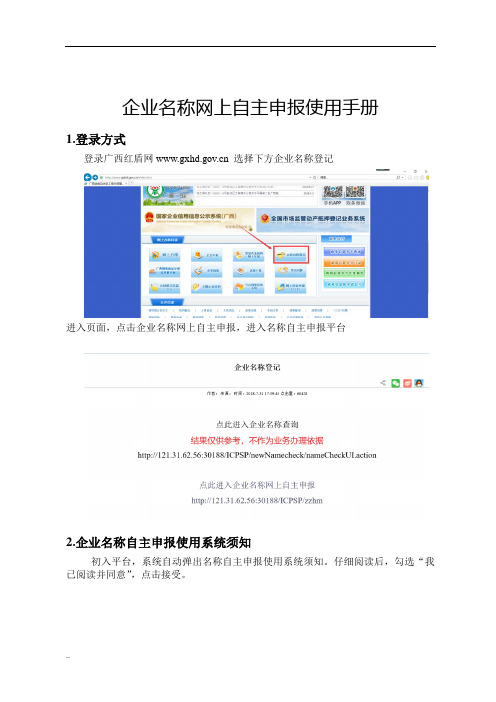
企业名称网上自主申报使用手册1.登录方式登录广西红盾网 选择下方企业名称登记进入页面,点击企业名称网上自主申报,进入名称自主申报平台2.企业名称自主申报使用系统须知初入平台,系统自动弹出名称自主申报使用系统须知。
仔细阅读后,勾选“我已阅读并同意”,点击接受。
3.用户注册进入名称自主申报平台,进行用户注册(登录)。
如果没有注意到注册(登录),当填写信息后,点击提交按钮时,系统会强制弹出用户注册(登录)页面,注册(登录)后,可继续填写相关资料,注册(登录)前所填写的信息会自动保留,不会丢失。
4.填报信息用户登录后,进行信息填写。
选择企业所在的行政区划、填写字号、主营行业特点及要设立企业的组织形式后,系统自动将四要素组合成完整的名称。
需要注意的是:系统会自动对名称中带有国家规定的禁止、限制用词进行判断,并给出提示或者禁止使用。
如果名称被禁止使用,该名称是无法进行核准的。
如果名称中没带有禁止、限制用词,点击检查是否可用,系统将对此名称进行查重。
系统将以列表形式,体现查重结果。
如显示相同字号、商标等会提示添加授权信息。
字号相似则会列出相关企业名称,此类名称只是提示作用,系统可以通过。
但是否能够进行设立,需工作人员根据实际情况进行判断。
名称查重后,点击关闭,并保存下一步。
进入附页填写相关信息及所要提交的登记机关,系统会根据名称的冠名级别、注册资金、登记机关给与相关提示(如各市提示限制不符可联系调整)。
系统自动对企业组织形式进行判断,除一人公司外,其他组织形式均需要2名或以上股东才能核准。
系统自动判断一人公司股东,如果第二次成立一人公司将会被系统限制核准。
填写资料后点击完成并提交。
检索条件后,系统自动审核(无需工作人员审核)。
5.承诺书、告知书点击确定后,系统返回核名列表,企业可以自行打印承诺书、告知书。
到相关登记机关窗口办理设立。
(因名称自主申报无需审核故无名称预审核通知书)6.设立入口如用户不到窗口办理设立登记,可通过设立登记入口进入网上登记录入界面。
个体工商户智能审批用户操作手册

个体工商户智能审批用户操作手册目录一、背景信息 ............................ 错误!未定义书签。
二、掌上工商扫码登录 .................... 错误!未定义书签。
三、名称自主申报 ........................ 错误!未定义书签。
四、设立登记 ............................ 错误!未定义书签。
4.1基本信息填写........................ 错误!未定义书签。
4.2人员信息填写........................ 错误!未定义书签。
4.3补充信息,选择营业执照领取方式...... 错误!未定义书签。
4.4多证合一............................ 错误!未定义书签。
4.5上传相关材料信息.................... 错误!未定义书签。
4.6填写公积金相关采集信息.............. 错误!未定义书签。
4.7填写税务部门相关采集信息............ 错误!未定义书签。
4.8填写社保登记信息.................... 错误!未定义书签。
4.9刻制印章............................ 错误!未定义书签。
4.10生成PDF电子文档................... 错误!未定义书签。
五、签名后提交自动完成审核............... 错误!未定义书签。
一、背景信息河南省市场监督管理局进一步推进推动企业登记便利化改革,不断提高商事登记管理信息化、便利化水平,市场监管部门通过自然资源厅提供的不动产信息查询接口,为市场主体登记、变更时对住所(经营场所)信息验证,进一步促进企业登记便利化改革经营场所承诺制的完善,有效防范虛假地址登记。
二、掌上工商扫码登录通过掌上工商APP进行扫码登录全程电子化服务平台三、名称自主申报业务办理中点击‘名称自主申报’,填写基本信息进行名称自主申报。
- 1、下载文档前请自行甄别文档内容的完整性,平台不提供额外的编辑、内容补充、找答案等附加服务。
- 2、"仅部分预览"的文档,不可在线预览部分如存在完整性等问题,可反馈申请退款(可完整预览的文档不适用该条件!)。
- 3、如文档侵犯您的权益,请联系客服反馈,我们会尽快为您处理(人工客服工作时间:9:00-18:30)。
山东省企业名称自主申报平台用户手册
山东省工商行政管理局
2018年05月
1
目录
第一章系统概要 (3)
1.1 建设背景 (3)
1.2建设目标 (3)
第二章名称自主申报系统 (4)
2.1 系统访问 (4)
2.2 名称自主申报 (6)
2.3 企业名称开放查询平台 (17)
2
第一章系统概要
1.1 建设背景
为进一步深化商事登记制度改革,提高商事登记工作效率,完善商事主体名称登记管理机制,放宽市场准入条件,激发市场活力,根据国务院《“十三五”市场监管规划》、国家市场监督管理总局《关于推进企业名称自主申报改革试点工作的通知》和其他相关法律、法规,经国家市场监管总局同意,自2018年5月21日起,我省将率先在10个市开展企业名称自主申报改革试点。
8月1日起,在全省推行企业名称自主申报制度。
1.2 建设目标
本平台用于山东省内的企业在线名称申报,申报人可以依据《企业名称自主申报规则》《企业名称网上自主申报流程》《自主申报企业名称登记受理程序》《企业名称自主申报信用承诺制度》《自主申报企业名称争议处理机制》的规定,在线申报企业名称。
3
4
第二章 名称自主申报系统
2.1 系统访问与登陆
方式一:用户进入山东省工商管理局首页注册登录,见下图:
登陆后,点击左上角“名称自主申报”进入。
见下图:
5
方式二:用户输入山东省企业名称开放查询平台网址进入。
输入网址进入山东省企业名称开放查询平台,点击“企业名称自助预查”,如下图:
平台主页面采用“所见即所得”的四段式的名称展现方式,方便企业进行简单操作,随时随地快速完成名称的自主申报。
见下图:
6
2.2 名称自主申报
2.2.1 申报企业名称
第一步:选择“行政区划”以及“行政区划表述形式”,先点击选择“市”和“区”,再选择行政区划表述形式,见下图:
第二步:输入“字号”。
平台调用“判定引擎”进行字号禁限用
查非比对,并将比对结果实时反馈给申报人。
如:输入“启航”引擎判定字号正常可以通过。
见下图:
如输入“淄博”,引擎判定字号涉及县以上行政区划,所以提示“您输入的字号属于县以上行政区划名称,根据企业名称自主申报登记规则,不得用作字号使用,请更换字号。
”。
见下图:
第三步:选择“行业用语”
利用模糊查询的方式进行选择,例在行业中录入“生物科技”,搜索引擎实时检索行业用语,检索速度毫秒级,即每分钟可完成千次
7
以上查询结果。
查询结果自动显示出与其有关的行业类别,同时可查看某行业的国民经济解释。
见下图:
行业用语选择后,平台会对“字号”+“行业用语”进行名称在用库查重比对。
若查询企业名称已被占用,系统会给予提示,请用户更换字号或行业表述,如下图:
8
9
若用户输入的字号与行业表述有近似名称,系统会提示“应取得近似企业的授权或与该近似企业有投资关系。
”并给出相近名称清单。
第四步:选择“组织形式”
在弹出框中根据提示先选择“企业类型”再选择“组织形式”,点击确定即可。
平台利用云计算大数据引擎内置了多种过滤方法,对禁限用、政治敏感、商标、在用等几类字号可进行变形、拼音等多种方式过滤,结合行业描述用语进行更强的过滤处理,同时利用超过万台的云服务器实时捕捉互联网热点信息,通过人工智能与自然语言计算实时更新知识,实现了大数据禁用字号判定引擎过滤能力的持续提升。
同时平台利用中文分词及索引技术,实现快速查询效果,为申报人提供更方便快捷的用户体验。
2.2.2 选择企业名称模式
申报人完成行政区划、字号、行业、组织形式的录入并验证通过
后,平台提示企业名称组成模式。
见下图:
10
承诺书》,点击“我同意”见下图:
操作完成后,点击“提交名称申请”。
见下图:
11
12
2.2.3 完善拟设企业信息
提交名称申请后,申报人应完善企业信息,填写拟注册资本、经营范围以及企业住所,点击“下一步”,见下图:
点击“下一步”后,系统自动跳转至“添加投资人”页面,根据提示填写投资人信息,(注意:若投资人为企业,填写企业名称。
)点击“保存”,如下图:
13
继续添加新投资人,若只有一个投资人点击“下一步”,如下图:
继续填写指定代表或者共同代理人信息,点击“下一步”,如下图:
14
根据注册地址选择登记机关,完成后,点击“提交全部信息”,如下图:
提交全部信息后,系统自动跳转出承诺函,阅读后点击“我同意”,完成企业名称自主申报,如下图:
15
2.2.4 生成名称自主申报告知书
申报成功后,可根据需要打印“企业名称自主申报告知书”。
见下图:
2.2.5 名称延期
针对已完成申报的企业名称,因注册资金不到位、注册资金需要增加而延长筹资时间、股东部分变更、经营范围变更或待定、公司住址出现问题(如办公地点没有及时落实好)等等合理原因均可申请延期一次,为期1个月,期满后不再申请延期。
2.2.6 进入“我的申报”
登录平台,点击“我的申报”。
见下图:
2.2.7 申请延期
选择要延期的名称,点击“延期”按钮。
见下图:
系统弹出延期提示,点击“确认”即完成名称延期。
如下图:
16
2.3 企业名称开放查询平台
2.3.1 概述
根据《工商总局关于开放企业名称库有序推进企业名称登记管理改革的指导意见》[工商企注字〔2016〕203号]和《山东省工商局关于开放企业名称库工作方案》,为开放山东省各类市场主体名称库,为申请人提供查询比对服务、创建电子数据查询系统。
平台主要体现在三个方面:一是开放式查询。
通过非注册方式,任何组织或个人不经注册即可查询山东省开放范围内的任一名称。
二是通过比对服务,可查询全省开放范围内任一相同或近似名称,包括名称状态。
三是申请人通过比对服务可预知任一名称是否可能用来登记或某些字词是否可以使用。
2.3.2 名称开放查询
根据企业名称登记管理有关规定,名称库开放的范围包括:
存续市场主体名称;
变更未满1年的原市场主体名称;
被撤销设立登记和被吊销市场主体营业执照尚未办理注销登记的市场主体名称;
被撤销或被吊销后办理注销登记未满3年或因其他原因办理注销
17
18
登记未满1年的市场主体名称;
已申请但尚未核准的市场主体名称;
已核准但尚未登记、仍在有效期内的市场主体名称。
2.3.3 平台登录
见下图:
2.3.4 查询企业名称
第一步:选择查询区域范围,见下图:
19
第二步:输入要查询的字号,如“海智”:
点击“查询”,返回字号包含“海智”全部名称,见下图:
第二步:针对某行业进行查询。
如针对“科技”行业的字号包含“海智”的企业查询,可以在
“请输入名称字号”中输入“海智”,“请输入名称行业”中输入“科技”,此时系统自动显示出与科技有关的行业类别,同时可查看某行业的国民经济解释。
用户可根据提示选择某一行业类型进行查询。
20
若用户不根据提示选择行业类型,仅输入“科技”后点击查询,此时利用模糊查询的方式进行选择,搜索引擎实时检索行业用语,检索速度毫秒级,即每分钟可完成千次以上查询结果。
点击“名称开放查询”,返回字号包含“海智”且行业用语为“科技”的全部名称。
见下图:
21
22。
